Acquisire uno screenshot su Windows 10 tramite la combinazione Win + Stamp o premendo semplicemente il tasto Stamp, trasferisce l’immagine negli appunti. L’uso di Win + Stamp genera anche un salvataggio automatico del file, tuttavia, in altre situazioni, come la pressione del tasto Stamp o la copia di un’immagine da un browser, un documento di testo o un’email, il salvataggio va effettuato manualmente. Per velocizzare il processo di salvataggio delle immagini dagli appunti, puoi utilizzare ClipSnappy, un’applicazione gratuita che automatizza il salvataggio di queste immagini.
L’applicazione non dispone di un’interfaccia grafica convenzionale. Opera attraverso una finestra del prompt dei comandi, mostrando un registro dei file salvati. È importante notare che ClipSnappy non salva automaticamente file immagine copiati tramite l’esplora file, come nel caso di Ctrl+C su un’immagine; tuttavia, salva le immagini copiate tramite il menu contestuale (tasto destro) nei browser.
Salvataggio automatico delle immagini dagli appunti
Scarica e avvia ClipSnappy. Puoi ridurre l’applicazione a icona sulla barra delle applicazioni e iniziare a copiare le immagini. La finestra mostrerà un elenco delle immagini salvate dagli appunti.
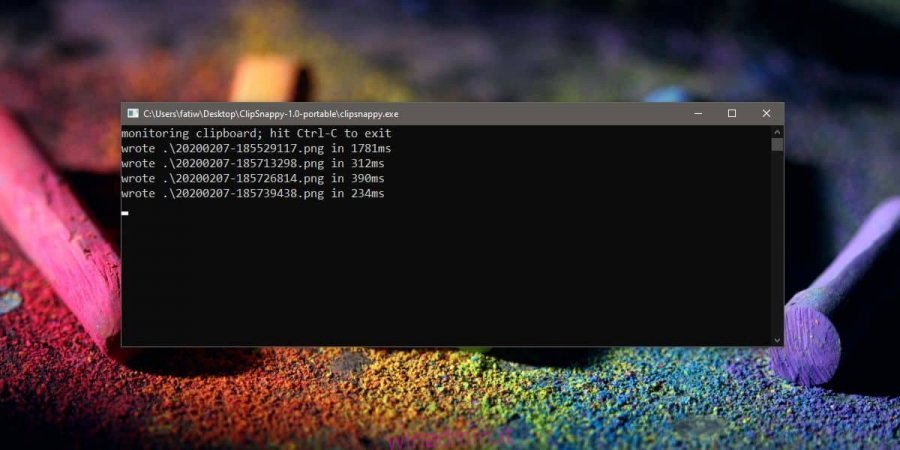
Le immagini vengono salvate nella stessa cartella in cui si trova l’eseguibile dell’app. Poiché ClipSnappy è un’applicazione portatile, è possibile eseguirla da qualsiasi cartella, salvando così le immagini dove si desidera.

La finestra del prompt dei comandi deve rimanere aperta per mantenere l’applicazione attiva. Per terminare, puoi chiudere la finestra o utilizzare la combinazione di tasti Ctrl + C quando la finestra della console è in primo piano.
ClipSnappy salva le immagini in formato PNG, indipendentemente dal formato originale (JPEG, JPG, GIF, ecc.). La dimensione delle immagini non viene modificata, ma il formato viene sempre convertito in PNG. Il nome del file include la data e l’ora di copia. Il formato PNG essendo senza perdita assicura una buona qualità, tuttavia, nel caso di GIF, l’animazione andrà persa. Per conservare le GIF animate è preferibile salvarle con “Salva con nome” direttamente dall’applicazione o programma in cui le visualizzi.